win10取消打开网页提示是否只打开安全传送网的教程介绍
发布日期:2019-01-31 作者:Win10正式版官网 来源:www.52xitong.com很多用户在进行网页的打开时候,会遇到安全警告的提示,是否只查看安全传送的网页内容,这样能够保证网页的打开的安全性,但是每次弹出会让用户觉得很烦躁,需要进行取消设置,那么win10怎么取消打开网页提示是否只打开安全传送网页呢?
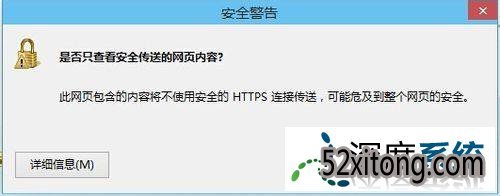
1、打开iE浏览器工具的internet选项,切换到安全这一栏,点击自定义级别。
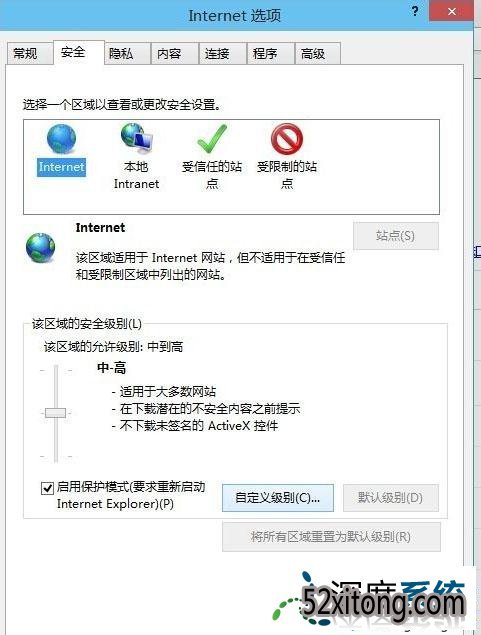
2、win10怎么取消打开网页提示是否只打开安全传送网页?打开安全设置的internet区域,找到并设置显示混合内容为启用,确定。
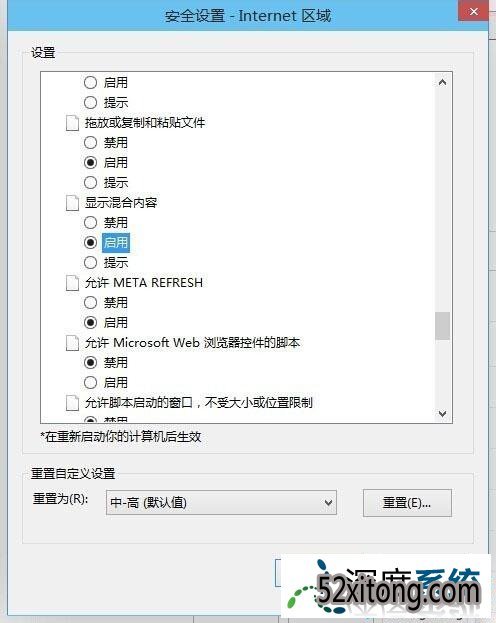
这样操作完成之后进行电脑的操作就能够发现可以正常的进行网页的打开查看,不会出现提示打开安全传送网页,如果用户不知道win10怎么取消打开网页提示是否只打开安全传送网页,需要进行internet选项的相关操作设置。
相关系统推荐
Win10文章资讯栏目
Win10文章资讯推荐
win10系统下载排行
友情链接